Nokia E72 Black: Начало работы
Начало работы: Nokia E72 Black
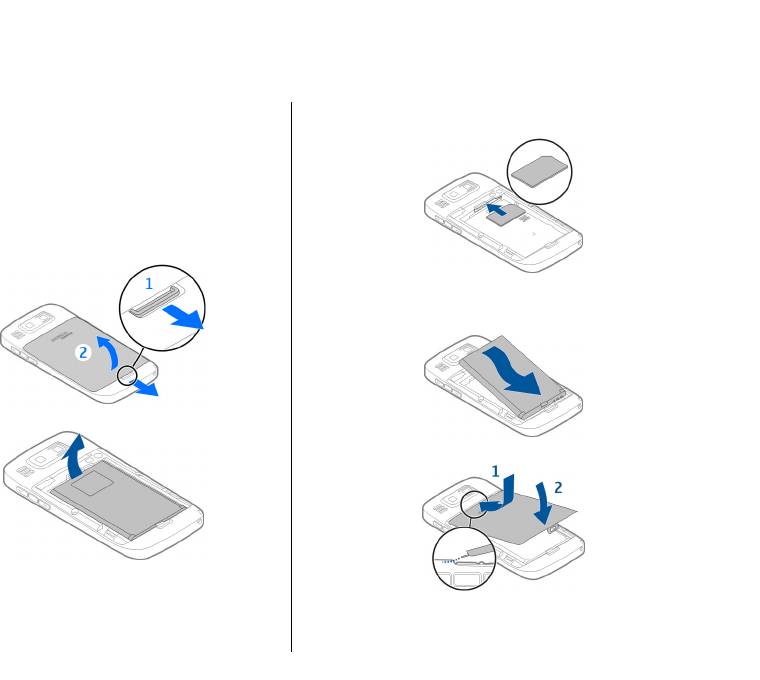
Начало работы
держателя. Задвиньте держатель SIM-карты на
Установка SIM-карты
место.
и аккумулятора
Безопасное извлечение. Перед отсоединением
Начало работы
аккумулятора обязательно выключите устройство
и отсоедините его от зарядного устройства.
1. Снимите заднюю панель.
4. Совместите контакты аккумулятора с
контактами отсека питания и вставьте
аккумулятор.
2. Если аккумулятор установлен, извлеките его.
5. Установите заднюю панель.
3. Вытяните держатель SIM-карты и установите
SIM-карту. Контакты карты должны быть
обращены вниз, а скошенный угол карты
17
должен соответствовать скошенному углу
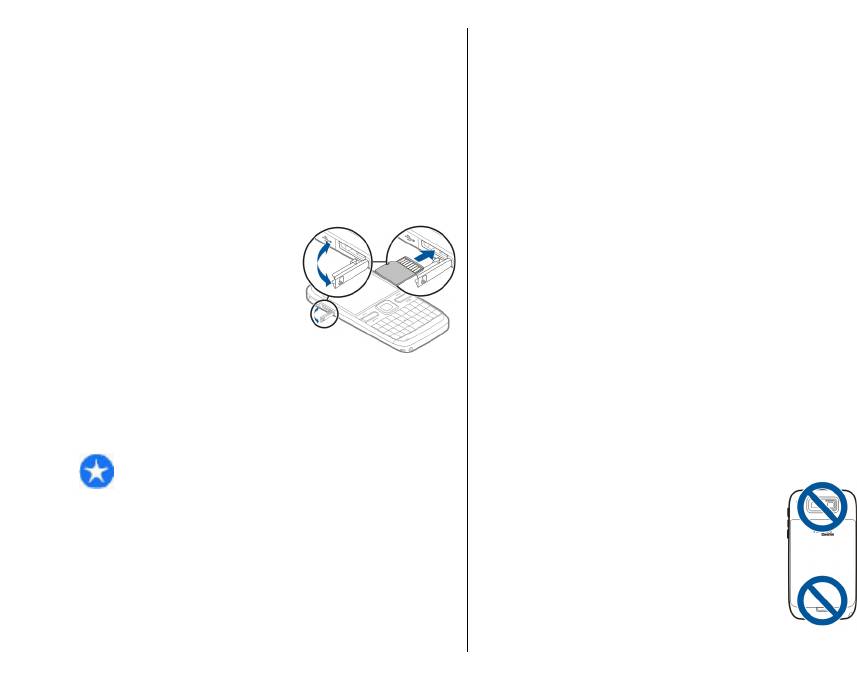
2. При отображении сообщения При извлечении
Установка карты
карты памяти все приложения будут
закрыты. Извлечь? выберите Да.
памяти
3. Отображается сообщение Извлеките карту
памяти и нажмите OK.
Возможно, карта памяти уже установлена в
устройстве. В противном случае выполните
4. Нажмите на карту памяти и освободите ее из
следующие действия:
гнезда.
1. Установите совместимую карту памяти в гнездо.
5. Извлеките карту памяти и закройте крышку
Убедитесь в том, что карта повернута
гнезда. Если устройство включено, выберите
Начало работы
контактами вниз и направлена в гнездо.
OK.
2. Вставьте карту. Карта
устанавливается на место
до щелчка.
Расположение
антенн
Устройство может быть оснащено внутренними и
внешними антеннами. Не следует без
необходимости прикасаться к антенне во время
Извлечение карты
передачи или приема. Прикосновение к антеннам
ухудшает качество связи, может привести к
памяти
нецелесообразному увеличению мощности
излучаемого сигнала и сокращению времени
работы аккумулятора.
Важное замечание. Не извлекайте карту
памяти во время выполнения каких-либо функций,
связанных с обращением к карте. Это может
привести к повреждению карты памяти и
устройства, а также уничтожению информации,
записанной на карте памяти.
1. Перед извлечением карты памяти нажмите
клавишу включения и выберите пункт Извлечь
18
карту. Все приложения закрываются.
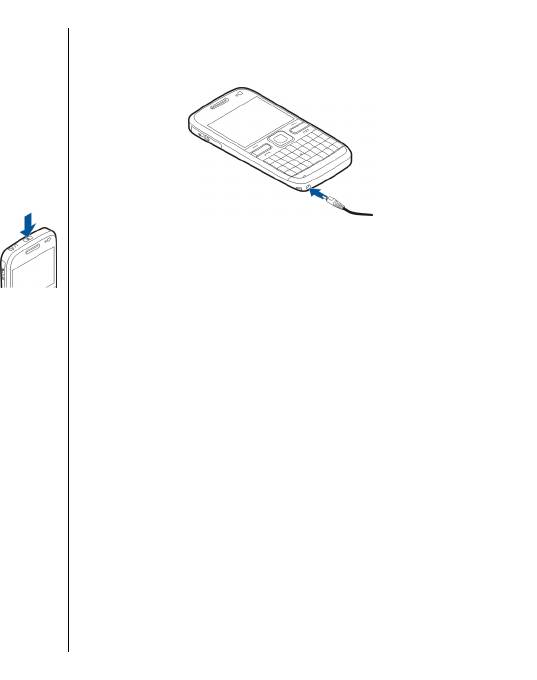
1. Включите зарядное устройство в сетевую
Включение и
розетку.
2. Подключите зарядное устройство к устройству.
выключение
устройства
Порядок включения устройства:
1. Нажмите и удерживайте нажатой клавишу
включения.
Начало работы
2. Если устройство запрашивает PIN-код
3. Когда в устройстве отображается полный заряд,
или код блокировки, введите его и
отключите зарядное устройство от устройства,
выберите OK. В устройстве изначально
затем от сетевой розетки.
запрограммирован код блокировки
Не требуется зарядка аккумулятора в течение
12345. Если Вы забыли код, и
определенного времени, устройством можно
устройство заблокировано, потребуется
пользоваться во время зарядки. Если аккумулятор
обращение в службу поддержки, что может
полностью разряжен, пройдет несколько минут до
потребовать дополнительной платы.
появления на дисплее индикатора уровня заряда
Дополнительную информацию можно получить
аккумулятора или до того, как телефон можно
в сервисном центре Nokia или фирме,
будет использовать для
посылки вызовов.
занимающейся продажей устройств.
Зарядка с помощью кабеля USB для
Чтобы выключить устройство, нажмите клавишу
выключения и выберите Выключить!.
передачи данных
Зарядка с помощью кабеля USB для передачи
данных выполняется медленнее, чем зарядка с
Зарядка
помощью зарядного устройства. Зарядка через
кабель USB для передачи данных может не
работать при использовании концентратора USB.
аккумулятора
Концентраторы USB могут быть непригодны для
Аккумулятор частично заряжен изготовителем.
зарядки устройства USB.
Если в устройстве отображается низкий уровень
Когда подключен кабель USB для передачи данных,
заряда, выполните следующие действия:
одновременно с зарядкой можно передавать
19
данные.
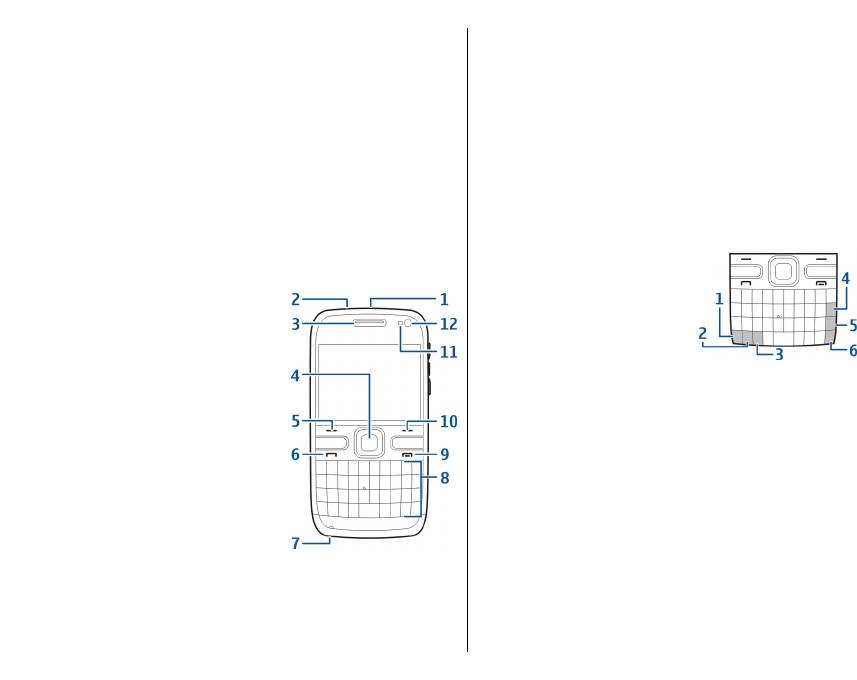
1. Подключите совместимое устройство USB к
4 — Оптическая клавиша Navi™ (клавиша
устройству с помощью совместимого кабеля USB
прокрутки)
для передачи данных.
5 — Клавиша выбора
В зависимости от типа устройства,
6 — Клавиша вызова
используемого для зарядки, до начала зарядки
7 — Микрофон
проходит определенное время.
8 — Клавиатура
2. Если устройство включено, выберите один из
доступных режимов USB.
9 — Клавиша разъединения
10 — Клавиша выбора
Начало работы
11 — Датчик освещенности
Клавиши и
12 — Дополнительная камера
компоненты
1 — Функциональная клавиша
2 — Клавиша Shift
3 — Клавиша символов
4 — Клавиша удаления
5 — Клавиша Enter
6 — Клавиша управления
1 — Клавиша включения
2 — Разъем для подключения минигарнитуры
3 — Динамик
20
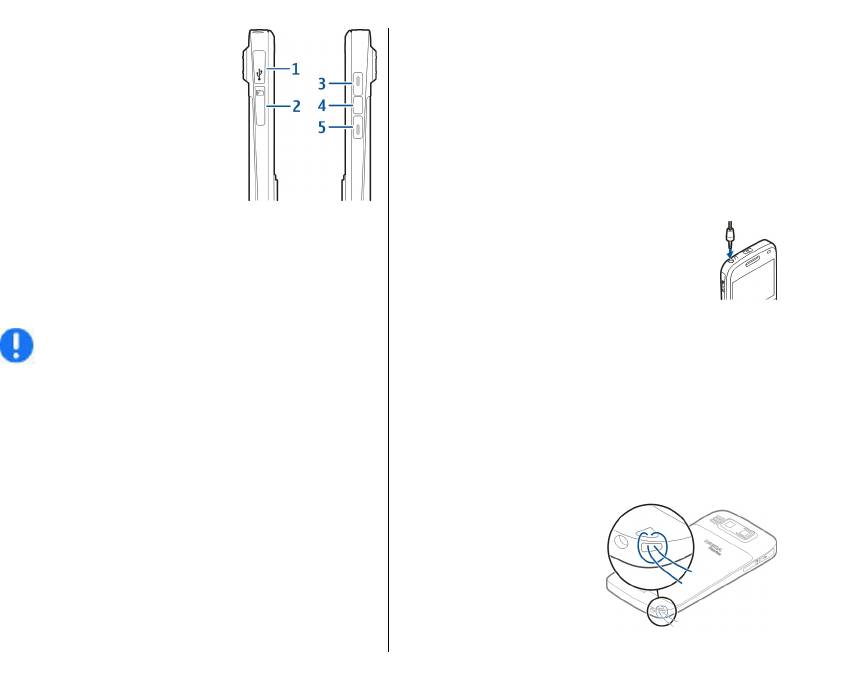
Мини-гарнитура
К устройству можно подключить совместимую
мини-гарнитуру или совместимые наушники.
Возможно, при этом потребуется переключиться в
режим кабеля.
Для вызовов в режиме громкой связи используйте
мини-гарнитуру с совместимым модулем
дистанционного управления или микрофон
Начало работы
устройства.
1 — Разъем micro-USB
2 — Гнездо карты памяти
3 — Клавиша увеличения громкости
4 — Клавиша голосовых команд
5 — Клавиша уменьшения громкости
Часы заставки
Примечание: Покрытия на поверхности этого
Когда заставка устройства включена (черный
устройства не содержат никеля. Поверхность этого
дислей), нажмите клавишу прокрутки для
устройства изготовлена из нержавеющей стали.
просмотра времени и даты.
Во время работы например, во время активного
видеовызова или в режиме высокоскоростной
передачи данных устройство может нагреваться. В
Ремешок для кисти
большинстве случаев это не является признаком
неисправности. При появлении признаков
Проденьте шнурок в отверстие и затяните петлю.
нарушения нормальной работы устройства
обратитесь в ближайший специализированный
сервисный центр.
21

Для того чтобы изменить язык ввода или включить
Ввод текста
режим интеллектуального ввода текста, выберите
Функции > Функции ввода и одну из доступных
Способы ввода в устройстве могут отличаться в
функций.
разных рыночных условиях.
Приложение
Ввод текста с помощью
клавиатуры
"Перенос" для
Начало работы
Устройство оснащено полной клавиатурой.
устройств Nokia
Для ввода знаков препинания нажимайте
соответствующие клавиши или сочетания клавиш.
Передача содержимого
Для переключения регистра букв нажмите
клавишу Shift.
С помощью приложения "Перенос" можно
копировать содержимое, например номера
Для вставки цифр или символов, нанесенных на
телефонов, адреса, элементы календаря и
верхней стороне клавиш, нажмите
изображения, с предыдущего устройства Nokia на
соответствующую клавишу и удерживайте ее
Ваше устройство.
нажатой, либо нажмите и удерживайте нажатой
Доступный для передачи тип содержимого зависит
клавишу function и нажмите соответствующую
от модели устройства, с которого выполняется
клавишу.
передача. Если это устройство поддерживает
Для удаления буквы нажмите клавишу Backspace.
синхронизацию, можно также синхронизировать
Для удаления
нескольких букв нажмите клавишу
данные между устройствами. Если другое
Backspace и удерживайте ее нажатой.
устройство не является совместимым,
отображается соответствующее уведомление.
Для вставки знаков и символов, не показанных на
клавиатуре, нажмите клавишу символов.
Если
другое устройство нельзя включить без SIM-
карты, Вы можете вставить в него свою SIM-карту.
Для копирования текста нажмите и удерживайте
При включении устройства без SIM-карты
нажатой клавишу Shift, выделите слово, фразу или
автоматически включается автономный режим, и
строку текста для копирования. Нажмите клавиши
может осуществляться передача.
Ctrl + C. Для того чтобы вставить текст в документ,
переместите курсор в нужное место и нажмите
22
клавиши Ctrl + V.
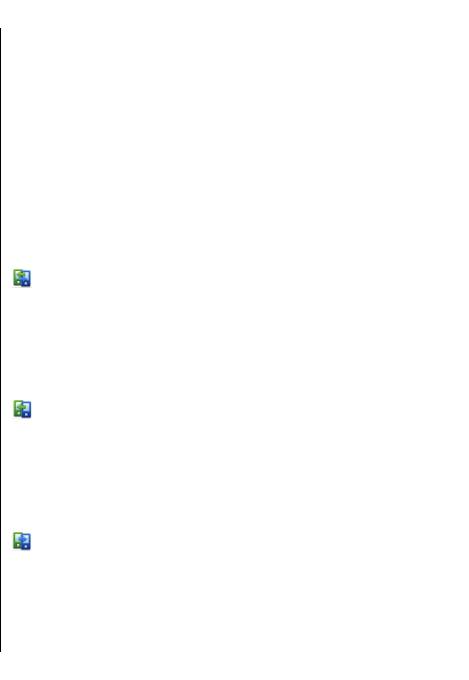
Перенос содержимого впервые
устройства. Продолжительность передачи
определяется объемом передаваемых данных.
1. Для загрузки данных с другого устройства в
первый раз выберите Перенос данн. в
приложении "Приветствие" на Вашем
Синхронизация, загрузка
устройстве или выберите Меню > Панель
упр. > Перенос.
или передача
2. Выберите тип соединения для передачи данных.
содержимого
Оба устройства должны поддерживать
выбранный тип соединения.
Выберите Меню > Панель упр. > Перенос.
Начало работы
3. При выборе Bluetooth в качестве типа
По окончании первой передачи для запуска новой
подключения подключите два устройства. Для
передачи (в зависимости от модели) выберите одну
поиска в Вашем устройстве устройств
с
из следующих функций:
поддержкой канала связи Bluetooth выберите
– синхронизация содержимого между данным
Продолж.. Выберите устройство, с которого
устройством и другим устройством, если оно
требуется передать содержимое. На дисплее
поддерживает функцию синхронизации.
отображается запрос на ввод кода. Введите код
Синхронизация является двунаправленной. Если
(от 1 до 16 цифр) и выберите OK. Введите тот же
элемент удаляется на одном устройстве, он
самый код на другом устройстве и выберите OK.
удаляется на обоих. Восстанавливать удаленные
Сопряжение устройств выполнено.
элементы с помощью синхронизации нельзя.
В некоторых более ранних устройствах Nokia нет
– загрузка содержимого с другого устройства на
приложения "Перенос". В этом случае
данное устройство. Во время загрузки содержимое
приложение "Перенос" передается в другое
передается с другого устройства на данное
устройство в виде сообщения. Для установки
устройство. В зависимости от модели устройства
приложения "Перенос" на другом устройстве
может появиться запрос на сохранение или
откройте сообщение и следуйте выводимым на
удаление исходного содержимого на другом
экран инструкциям.
устройстве.
4. На устройстве выберите содержимое, которое
– передача содержимого с данного устройства
требуется передать с другого устройства.
на другое устройство.
После начала передачи ее можно отменить и
продолжить позднее.
Если не удается передать объект, в зависимости от
типа другого устройства можно добавить объект в
Содержимое передается из памяти другого
папку Nokia, в каталог C:\Nokia или E:\Nokia
23
устройства в соответствующее место в памяти
устройства. После выбора папки для передачи

элементы синхронизируются с соответствующей
папкой другого устройства и наоборот.
Использование ссылок для повтора
передачи
После передачи данных можно сохранить ссылку с
настройками передачи на главном экране для
последующей передачи данных в теми же
настройками.
Начало работы
Для изменения ссылки выберите Функции >
Параметры ссылки. Например, можно создать или
изменить имя ссылки.
После каждой передачи на экране отображается
журнал передачи. Для просмотра журнала
последней передачи выберите ссылку на главном
экране и выберите
Функции > Показать
журнал.
Разрешение конфликтов передачи
Если передаваемый элемент изменяется на обоих
устройствах, устройство пытается объединить
изменения автоматически. Если это невозможно,
возникает конфликт передачи. Выберите Провер.
по очереди, Приоритет этому тлф или Приоритет
друг. тлф для разрешения конфликта.
24
Оглавление
- Содержание
- Техника безопасности
- Поиск справочной информации
- Начало работы
- Устройство Nokia E72
- Выполнение вызовов
- Сообщения
- Связь
- Интернет
- Мобильный офис Nokia
- Определение местоположения (GPS)
- карты
- Персональная настройка
- Мультимедиа
- Безопасность и управление данными
- Параметры
- Клавиши быстрого доступа
- Глоссарий
- Устранение неполадок
- Советы защитников окружающей среды
- Аксессуары
- Аккумулятор
- Уход за устройством
- Дополнит. информация о технике безопасности
- Алфавитный указатель






